- Tarmoq shifrlash turlari
- Wi-Fi tarmog'i xavfsizlik kalitini qanday topish mumkin?
- Tarmoq shifrlashning turlari qanday?
- Tarmoqning xavfsizlik kalitini wai faylini qanday topish mumkin
- Router boshqaruv panelida xavfsizlik kalitini oling
- Xavfsizlik kalitini o'rganish uchun dasturiy ta'minot
- Windowsda tarmoq xavfsizligi kalitini qanday topish mumkin
- Kompyuterning tepsisi orqali tarmoq xavfsizligi kalitini qanday topish mumkin?
- Tarmoqni boshqarish markazidan tarmoq xavfsizligi kalitini qanday topish mumkin
- Router sozlamalari orqali tarmoq xavfsizligi kalitini qanday topish mumkin
Tarmoq xavfsizlik kaliti - bu parol, uning yordamida siz ishlashga ulanishingiz mumkin Wi-Fi tarmoqlari . Xavfsiz faoliyat unga bevosita bog'liq. simsiz tarmoq . Asosiy vazifasi - foydalanuvchi (host) Wi-Fi-ni ruxsatsiz aloqadan himoya qilishdir. Ba'zida bunday aloqa Internetda ishlashga katta ta'sir o'tkazmaydi. Aslida, u Internet tezligida sezilarli darajada pasayishi bilan bog'liq. Shuning uchun parolni yaratishga eng yaqin e'tibor berilishi kerak.
Murakkablikdan tashqari parol yaratildi , ma'lumotlar shifrlash turi Wi-Fi simsiz tarmoq xavfsizligiga katta ta'sir ko'rsatadi. Kriptografiya turining ahamiyati shundaki, ma'lum bir tarmoq ichida uzatiladigan barcha ma'lumotlar shifrlangan. Bunday tizim o'zingizni ruxsatsiz aloqadan himoya qilishga imkon beradi, chunki parolni bilmasdan, uning qurilmasi yordamida uchinchi tomon foydalanuvchisi simsiz tarmoq orqali uzatiladigan ma'lumotlarni rad eta olmaydi.
Tarmoq shifrlash turlari
Hozirgi vaqtda Wi-Fi routerlari uchtadan foydalaning turli xil turlari shifrlash.
Ular bir-biridan nafaqat parol yaratish uchun mavjud bo'lgan belgilar sonidan, balki boshqa bir xil muhim xususiyatlardan farq qiladi.
Bugungi kunda eng ishonchsiz va kamroq mashhur shifrlash turi WEPdir. Umuman olganda, bu turdagi shifrlash ilgari qo'llanilgan va hozir kamdan-kam qo'llanilmoqda. Va bu faqat shifrlashning bu turdagi axloqiy qari yoshi emas. U haqiqatdan ham ishonchsizdir. WEP shifrlash qurilmalarini ishlatadigan foydalanuvchilar o'z tarmoq xavfsizligi kalitini uchinchi tomon foydalanuvchilar tomonidan o'chirib yuborishi ehtimoli juda yuqori. Ushbu fikr Kriptografiya ko'plab zamonaviy Wi-Fi routerlari tomonidan qo'llab-quvvatlanmaydi.
Oxirgi ikkita shifrlash turi ancha ishonchli va juda ham keng tarqalgan. Shu bilan birga, foydalanuvchilar tarmoq xavfsizligi darajasini tanlash imkoniyatiga ega. Shunday qilib, WPA va WPA2 ikkita xavfsizlik tekshiruvini qo'llaydi.
Ulardan biri uchun mo'ljallangan oddiy foydalanuvchilar va barcha ulangan qurilmalar uchun yagona parolni o'z ichiga oladi.
Ikkinchisi korxonalar uchun ishlatiladi va Wi-Fi tarmog'ining ishonchliligini sezilarli darajada oshiradi. Uning mohiyati, har bir qurilma uchun o'zining noyob xavfsizlik kalitini yaratishi haqiqatidir.
Shunday qilib, birovning tarmog'iga ulanish uchun ruxsatisiz deyarli imkonsiz bo'ladi.
Biroq, kelajakdagi yo'riqchingizni tanlayotganda, WPA2 shifrlashni qo'llab-quvvatlovchi modelni tanlashingiz kerak. U WPA bilan solishtirganda uning ishonchliligi bilan izohlanadi. Albatta, WPA-shifrlash sifati etarli. Ko'pgina marshrutchilar bu ikki turdagi shifrlashni qo'llab-quvvatlaydi.
Wi-Fi tarmog'i xavfsizlik kalitini qanday topish mumkin?
Simsiz tarmoqdan xavfsizlik kalitingizni aniqlashning bir necha yo'li mavjud:

Parolni talab qiladigan simsiz tarmoqqa ulanish uchun xavfsizlik kalitini Wi-Fi kerakligini bilib oling. Shuningdek, signallarni qamrab oluvchi radius odatda bir necha xonadon va xonalarga tarqalayotganligi sababli, tarmoqdagi signalni boshqa foydalanuvchilar va mahallada yashovchi erkinlik egalari tomonidan ushlab turishdan himoya qilish kerak. Ushbu maqsadlar uchun tarmoqqa ulangan kamida bitta kompyuter yoki noutbuk mavjud.
Tarmoq shifrlashning turlari qanday?
- WEP, ayniqsa, ishonchli shifrlash turi emas, va hozir nisbatan kamdan-kam qo'llaniladi. Ushbu turdagi shifrlashni ko'plab ruterlar qo'llab-quvvatlamaydi va juda zaif, ya'ni parolni osonlikcha qiyinchiliksiz yorib yuborishi mumkin.
- WPA va WPA2 shifrlashning juda xavfsiz shakllari. Ular zamonaviy routerlarning ko'pchiligi tomonidan qo'llab-quvvatlanadi va muntazam foydalanuvchilar va barcha korxonalarning xavfsizligi uchun foydalaniladi.
Birinchi usul: eng oson

Ikkinchi usul: yo'riqnoma sozlamalari orqali parolni qanday topish mumkin
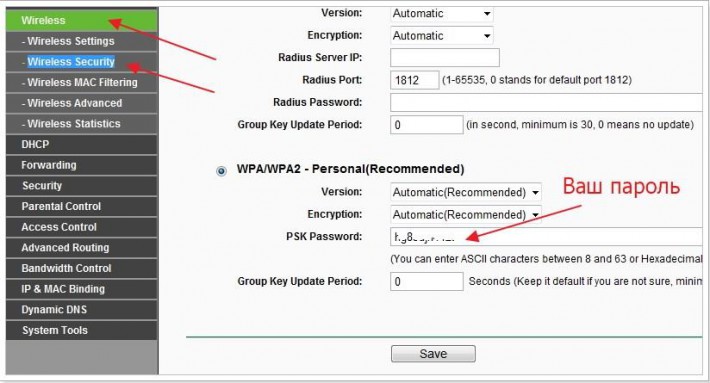
Uchinchi usul: telefon yordamida parolni qanday topish mumkin
- Agar siz Wi-Fi tarmog'i xavfsizlik kalitini bilmoqchi bo'lsangiz, uni telefoningizdan foydalanib ham qilishingiz mumkin. Smartfon egalari uchun Android bazasi birinchi navbatda maxsus ROOT - qurilma sozlamalarida ilgari o'zgarishlar qilish imkonini beruvchi huquqlarni olishingiz kerak.
- Undan tashqari, simsiz tarmoqqa ulanish uchun telefonda wi-fi modul bo'lishi kerak.
- Har qanday orqali fayl boshqaruvchi kiritishingiz kerak ildiz papkasida "Ma'lumot" - "Wi-Fi".
- Ushbu papkada ".conf" kengaytmasi bilan "wpa_supplicant" fayli mavjud. Uni har qanday bilan oching matn muharriri va "PSK" chizig'ida xavfsizlik kalitini ko'rasiz, bu aslida bilib olish uchun zarur edi.
Wi-Fi tarmog'ini ruxsatsiz kirishdan himoya qilish uchun tarmoq xavfsizligi tugmasi kashf qilindi. Tarmoqqa ruxsatsiz ulanishni taqiqlaydi, shuningdek, yo'l harakati to'xtatilishiga yo'l qo'ymaydi (hatto tajovuzkor uni qabul qilsa ham, u ma'lumotni xavfsiz ravishda shifrlanadigan tarzda ishlata olmaydi).
Aslida, tarmoq xavfsizligi kaliti - bu tarkibga kiritilgan barcha qurilmalar o'rtasida shifrlangan bo'lgan belgilar to'plamidir mahalliy tarmoq . Ma'lumotlar shifrlashning ikkita umumiy turi mavjud Wi-Fi tarmoqlari - WPA va WPA2. Birinchisi xavfsizlik muammolari tufayli hozirda amalda foydalanilmaydi. Biroq, kalitni olish jarayoni shifrlash turiga bog'liq emas.
 Sizning qurilmangiz va yo'riqnoma o'rtasida tarmoq bilan aloqani o'rnatishdan oldin, yo'riqnoma taklifnomaga to'g'ri javobni talab qiladi, bu aslida xavfsizlik kalitidir. Oddiy qilib aytganda, WiFi xavfsizlik kaliti simsiz tarmoqdan paroldir.
Sizning qurilmangiz va yo'riqnoma o'rtasida tarmoq bilan aloqani o'rnatishdan oldin, yo'riqnoma taklifnomaga to'g'ri javobni talab qiladi, bu aslida xavfsizlik kalitidir. Oddiy qilib aytganda, WiFi xavfsizlik kaliti simsiz tarmoqdan paroldir.
Vaqti-vaqti bilan, tarmoq egasi (yoki to'liq foydalanuvchi), masalan, WiFi parolini unutib qo'ysa, natijada unga ulanish imkoniyati yo'qoladi (ulanishi mumkin emas). Lekin bu muammo emas. Qayta tiklash juda oddiy. Tez-tez buning uchun faqat yo'riqnoma sozlamalarini tiklashingiz kerak. Lekin, biron-bir sababga ko'ra, marshrutizator konfiguratsiyasini sukutga (standart sozlamalar) qo'yib yuborishning imkoni bo'lmasa, unda boshqa yo'lni tanlashingiz mumkin.
Tarmoqning xavfsizlik kalitini wai faylini qanday topish mumkin
Shunday qilib, Wi-Fi tarmog'i xavfsizlik kalitini unutgan deb o'ylayman. Uslublar qaysi platformaning ishlashiga bog'liq mijoz qurilmasi . Quyida ikkita tizim deb qaraladi - Windows ( oxirgi versiyalar ) va Android-dan foydalanadi va yo'riqnoma boshqaruv panelidan kalit olish usulini tavsiflaydi.
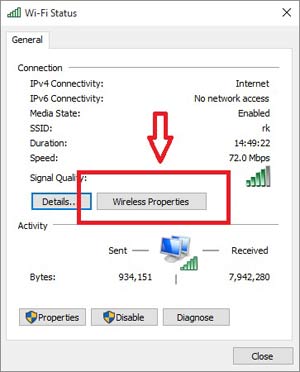 Operatsion teatr oyna tizimi U yaratgan barcha ulanishlar haqidagi ma'lumotni saqlaydi (agar foydalanuvchi, albatta, bu ma'lumotni qasddan o'chirmasa).
Operatsion teatr oyna tizimi U yaratgan barcha ulanishlar haqidagi ma'lumotni saqlaydi (agar foydalanuvchi, albatta, bu ma'lumotni qasddan o'chirmasa).
Wi-Fi tarmog'i uchun xavfsizlik kalitini olish uchun "Tarmoqni boshqarish markazi" ga o'tishingiz kerak birgalikda "(Vazifa satrida tegishli belgini bosing). Shundan keyin siz ko'rsatgan ro'yxatda ismni topishingiz kerak bo'ladi kerakli tarmoq , ustiga bosing va paydo bo'lgan tanlang kontekst menyusi "Xususiyatlar" elementi. Ochilgan oynada "Input Characters Display" yorlig'i bilan belgilash katakchasini belgilang va keyin kerakli parol "Tarmoq xavfsizligi kaliti" matn maydonida ko'rsatiladi.
Android uchun tarmoq xavfsizligi kalitini bilib oling
Keling, yana bir savolni ko'rib chiqaylik: tarmoq xavfsizligi kalitini Androidda qanday topish mumkin. Bu erda Wi-Fi-dan parol olish jarayoni ish stoli Windows-ga qaraganda ancha murakkab.
Uni standart tizim interfeysi orqali olishning iloji yo'q, shuning uchun kalitni izlashingiz kerak tizim fayllari . Biroq, bitta ogohlantirish mavjud - ularga kirish faqatgina Root qurilmada qabul qilinganda olinishi mumkin. Superuser huquqlarini olish usuli qurilma modeliga bog'liq (tegishli axborotni maxsus saytlarda olish mumkin).
Ammo, telefon / planshetda ildiz borligini ko'raylik. Bu holatda siz qo'shimcha ravishda uchinchi tomonning fayllar menejerini o'rnatishingiz kerak bo'ladi tizim bo'limi . Bunday ilova eng ommabop ildiz Explorer (bepul tarqatilgan) Google Play ).
O'rnatishdan so'ng, arizani ochib, unga superuser huquqlarini berishingiz kerak bo'ladi. So'ngra, sizda mavjud bo'lgan jildga borish kerak: ma'lumotlar / musiqa / wifi. Ko'p faylni o'z ichiga oladi, lekin Wi-Fi parollari ulardan faqat bittasida saqlanadi - wpa_supplicant.conf. Matn hujjatlarini o'qiy oladigan (masalan, veb-brauzer) har qanday dastur bilan oching va tarmoqqa kerakli ismni izlang. Buning yonida mavjud bo'ladi va kerakli xavfsizlik kaliti bo'ladi.
Bu juda qiyin, lekin aslida - juda emas. Biroq, siz ushbu ma'lumotni o'zingiz izlashni istamasangiz, siz foydalanishingiz mumkin maxsus dastur va vazifani engillashtirishi mumkin, ammo bu haqda ko'proq narsa.
Router boshqaruv panelida xavfsizlik kalitini oling
Routerning boshqaruv panelida Wi-Fi xavfsizlik kalitini bilish uchun avval unga ulanish kerak. Buni amalga oshirish uchun qurilmaning IP-adresini toping (u odatda uskunaning pastki qismida joylashgan stikerga yozilgan). Agar u yo'q bo'lsa, unda kompyuterdan ishlaydigan oyna ipconfig buyrug'iga kiring va qiymati "router" manzili bo'ladi "asosiy shluzi" ni qidiring.
Olingan IP brauzerning manzil satriga kiritilgan, kirish va parolni kiritgan xush kelibsiz muloqot oynasida va tizimga kiring. Keyinchalik simsiz yorlig'ini va simsiz xavfsizlik bo'limini topamiz. U erda biz PSK Password yorlig'i bilan maydonni qidiramiz - undagi nima xavfsizlik kaliti.
Shuni ta'kidlash kerakki, yo'nalishlarning nomi yo'riqnoma modeliga qarab farq qilishi mumkin. Bundan tashqari, ba'zi routerlar panellarida, mos keladigan interfeys elementlari paydo bo'lishidan oldin siz "kengaytirilgan sozlamalar" tugmasini bosishingiz kerak.
Xavfsizlik kalitini o'rganish uchun dasturiy ta'minot
Androiddagi Android qurilmalari uchun Play bozor Xavfsizlik kalitlari haqida ma'lumot olish uchun ruxsat beruvchi ko'plab ilovalar mavjud. Va ularning barchasi, ta'kidlash kerakki, ildiz huquqlarini talab qiladi. Ulardan eng mashhuri WiFi dasturi Pass - bu bepul va uning interfeysi juda oddiy.
Yuklab olingandan so'ng, uni ishga tushirishingiz kerak, keyin unga kerakli imtiyozlarni berishingiz kerak. Ushbu ish tugagach, qurilma ulangan tarmoqlar ro'yxati ko'rsatiladi. Kerakli WiFi nomini qidiramiz va ko'zning tasviridagi belgini bosing, undan so'ng ekranda xavfsizlik tugmasi ko'rsatiladi.
Ro'yxat istalgan tarmoq bo'lmasligi mumkin. Xavotir olmang - displeyning yuqori o'ng burchagidagi o'qlar bilan tugmani bosing va ro'yxatni yangilang, so'ngra kerakli Wi-Fi faylining nomi ekranda ko'rinadi.
Windows ostida boshqa birovning Wi-Fi tarmog'idan xavfsizlik kalitini olish uchun mo'ljallangan dastur: Boshqalarning Wi-Fi-dan xavfsizlik kalitini olishning eng oson yo'li shafqatsiz parolni parol olish dasturlaridan foydalanishdir. Windows uchun eng ommabop, bu maqsadlar uchun ochilgan, dastur Aircrack-ng va Android uchun - WIBR. Ularni qanday ishlatishingiz mumkin, siz Internetdagi qo'llanmalarni juda ko'plardan o'rganishingiz mumkin.
Ta'kidlash joizki, tegishli dasturlardan foydalanish qonun bilan belgilanadi.
Siz ulangan simsiz tarmoqdan parolni unutgan bo'lsangiz, uchinchi tomon dasturiy ta'minotini yuklab olmasdan kompyuteringiz orqali osongina topishingiz mumkin. Bu holat odatda siz mehmonlarga kelganda va Wi-Fi tarmog'idan foydalanishni so'rashganda ro'y beradi va siz allaqachon parollarni unutgansiz. Agar sizda Windows operatsion tizimi mavjud bo'lsa, unda siz ikkitani olasiz qo'shimcha usullari tarmoq xavfsizligi kalitini kompyuter orqali aniqlang. Boshqa holatlarda brauzerda router sozlamalari orqali uni tomosha qilish yaxshiroqdir. Ushbu maqoladagi barcha variantlarni ko'rib chiqing va eng qulay variantni tanlang.
Windowsda tarmoq xavfsizligi kalitini qanday topish mumkin
Ushbu operatsion tizim juda moslashuvchan, shuning uchun o'zlari kiritgan parollar va kalitlarni osongina ko'rishingiz mumkin. Siz Wi-Fi tarmog'ining ulangan kompyuteriga kirishingiz kerak.
Kompyuterning tepsisi orqali tarmoq xavfsizligi kalitini qanday topish mumkin?
- Eng ko'p tezkor usul Wi-Fi parolini toping. Kompyuteringizda tarmoq tepsisi belgisini toping. Bu sana va vaqtning yaqinida joylashgan bo'lib, telefonda antenna yoki tarmoq belgisi kabi ko'rinishi mumkin.
- Parolni o'rganmoqchi bo'lgan tarmoqni tanlang. Sizning kompyuteringiz unga ulangan bo'lishi kerak.
Tugmasini bosing o'ng tugmasini bosing nomi bilan sichqoncha.
- Ko'rsatilgan ro'yxatdan "Xususiyatlar" ni tanlang.
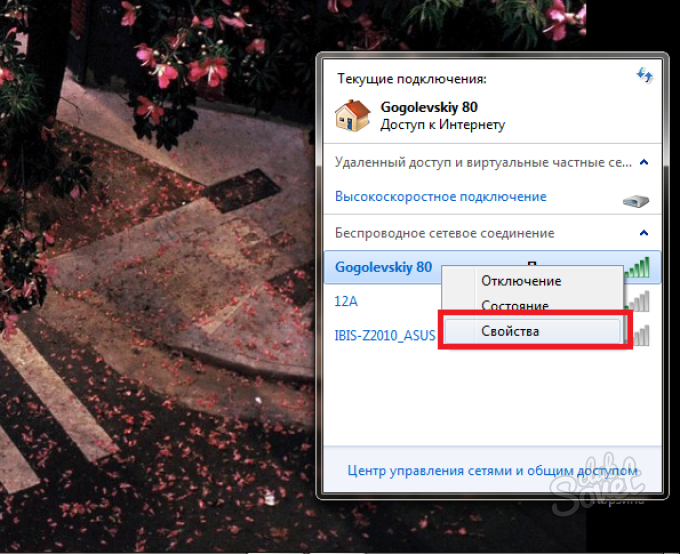
- Sizning parolingiz yozilgan bir oyna ochiladi. Odatiy bo'lib, parol belgilar ekran sozlamalari bilan himoyalangan. Parolni ko'rish uchun "Input Signs Display" so'zining yonidagi katakchani belgilang.
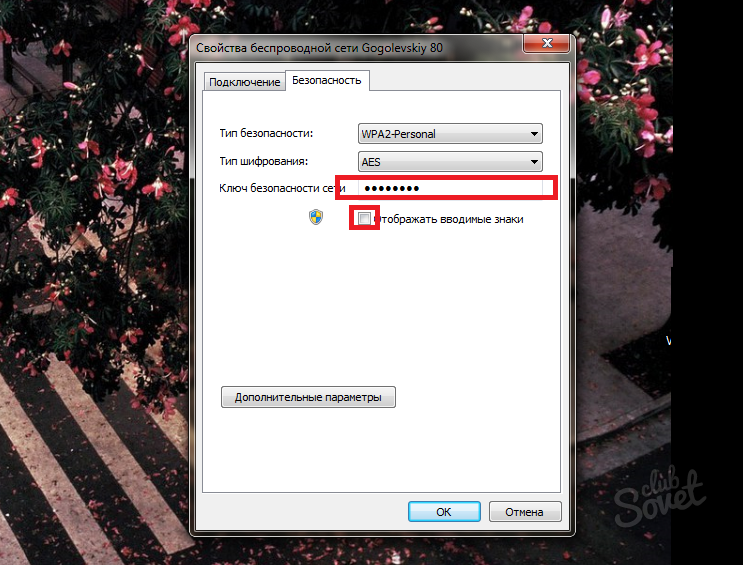
Tarmoqni boshqarish markazidan tarmoq xavfsizligi kalitini qanday topish mumkin
Hech qanday sabab bilan parolni oldingi tarzda topa olmasangiz. Ushbu tarmoqning xususiyatlar oynasiga boshqa tarzda kirishingiz mumkin.
- Kompyuter tepsisini oching va tarmoqlar belgisini bosing. "Tarmoq va almashish markazi" havolasini bosing.

- Bu erda bog'langan simsiz tarmoqni ko'rasiz, siz oynaning o'rtasida joylashgan ulanishni kuzatib borishingiz kerak.
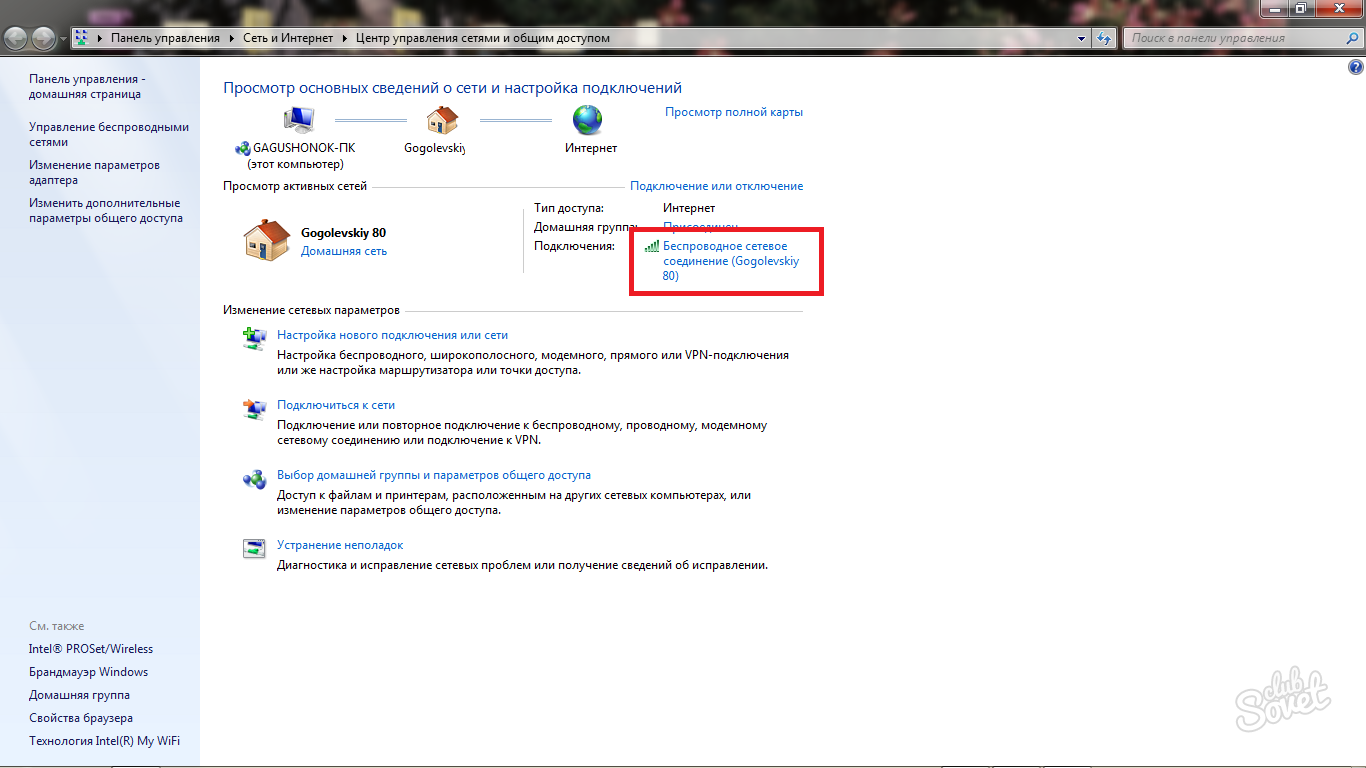
- Ko'rsatilgan oynada "Simsiz tarmoq xususiyatlari" ni tanlang.
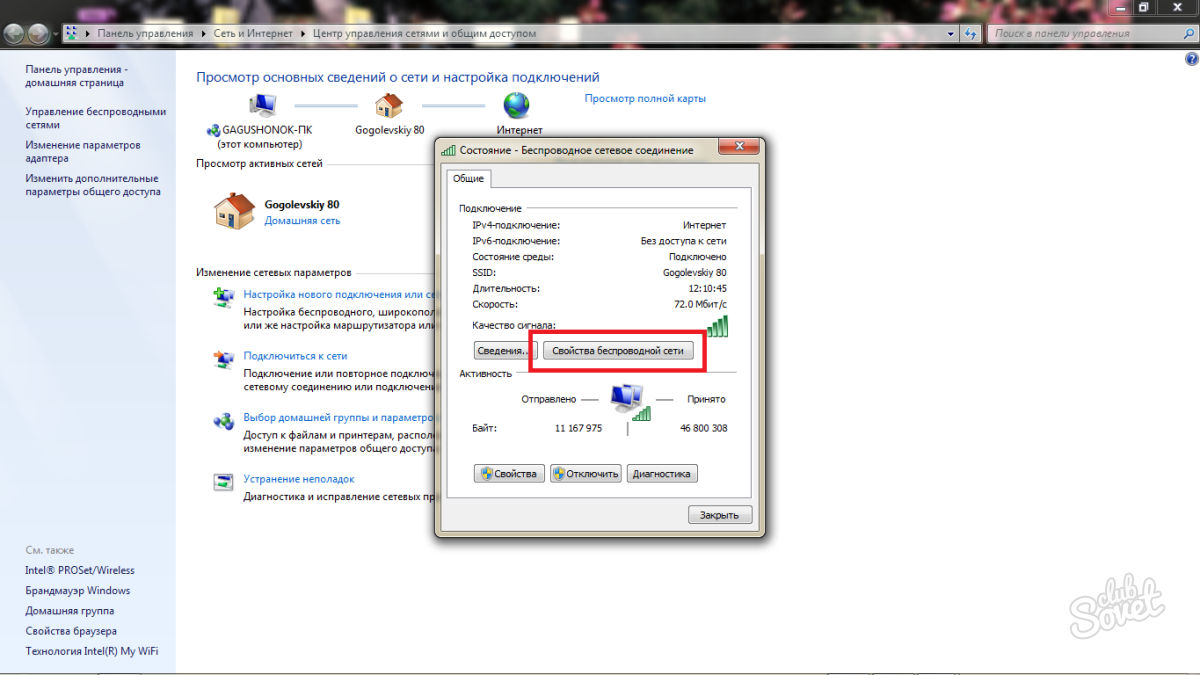
- Endi "Xavfsizlik" yorlig'iga o'ting.
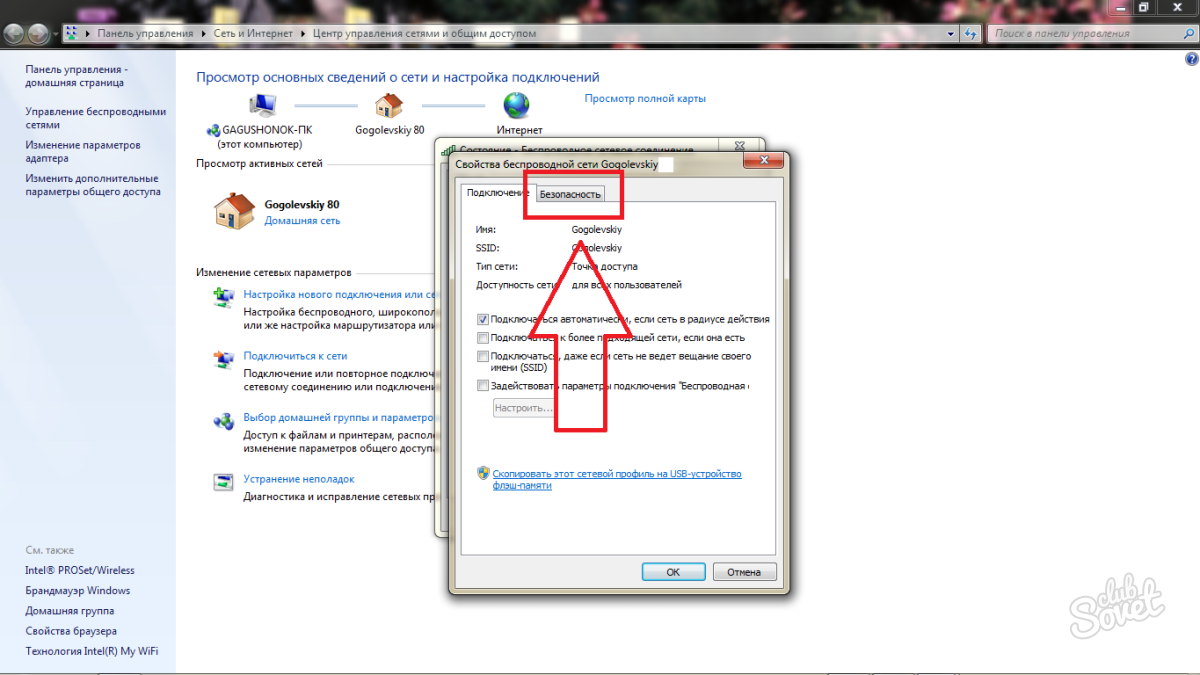
- Wi-Fi ulanish uchun parol bilan tanish bo'lgan oynada turibsiz. Belgilarni ko'rish va kalitingizni simsiz tarmoqdan topish uchun katakchani belgilang.
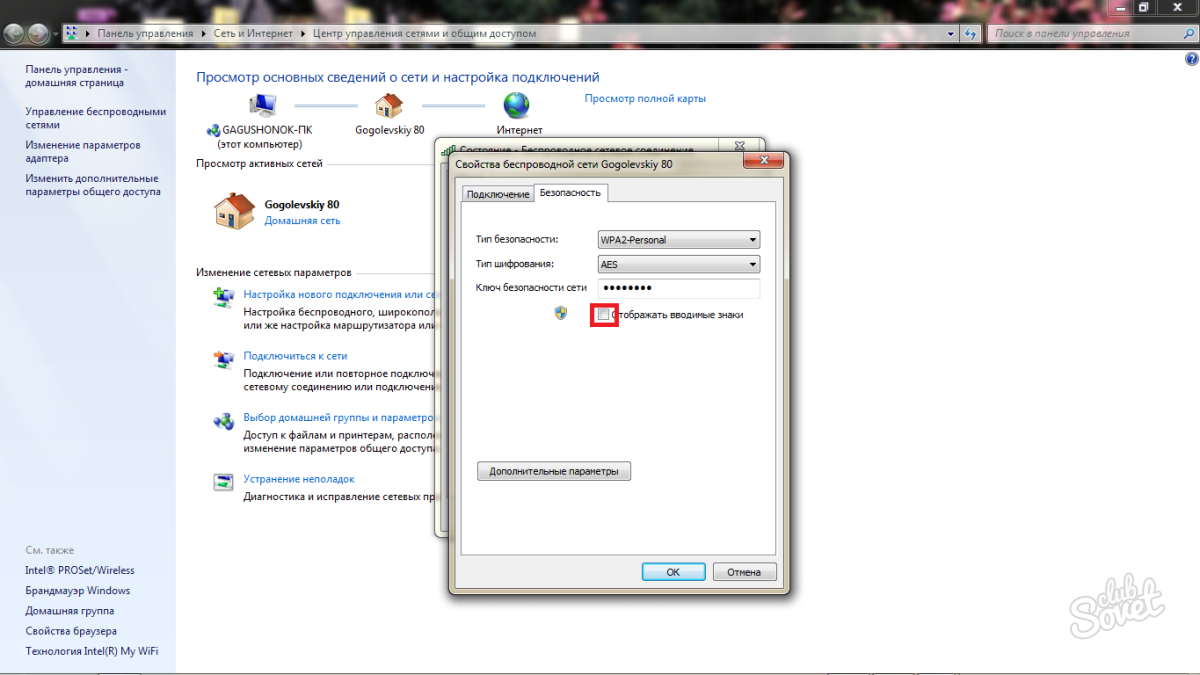
Router sozlamalari orqali tarmoq xavfsizligi kalitini qanday topish mumkin
Ushbu parametr barchaga mos keladi operatsion tizimlar , chunki siz to'g'ridan-to'g'ri yo'riqnoma bilan ishlaysiz.
- Router yoki router sozlamalarini brauzer orqali kiritishingiz mumkin. Manzil panelidagi quyidagi portni kiritish kifoya: 192.168.0.1 yoki 192.168.0.1.1
- "Router" deb nomlangan barcha routerlar uchun parol va login. Agar siz ushbu parametrni o'zgartirgan bo'lsangiz, foydalanuvchi nomingiz va parolingizni kiriting.

- Menyudan "Simsiz rejim" ni tanlang.
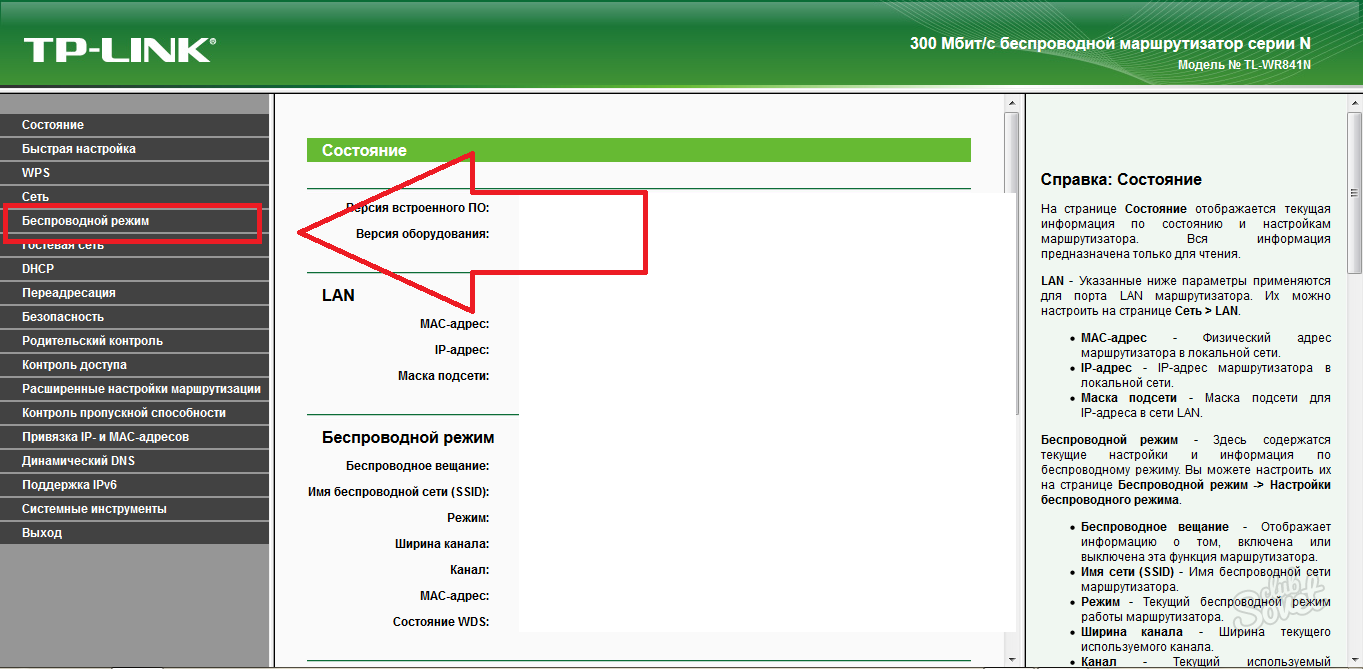
- Endi Simsiz Xavfsizlik ilovasiga o'ting.
- Wi-Fi tarmog'idan parol "Wireless Network Password" elementida. Uni eslab qolish uchun xavfsiz joyda saqlang.
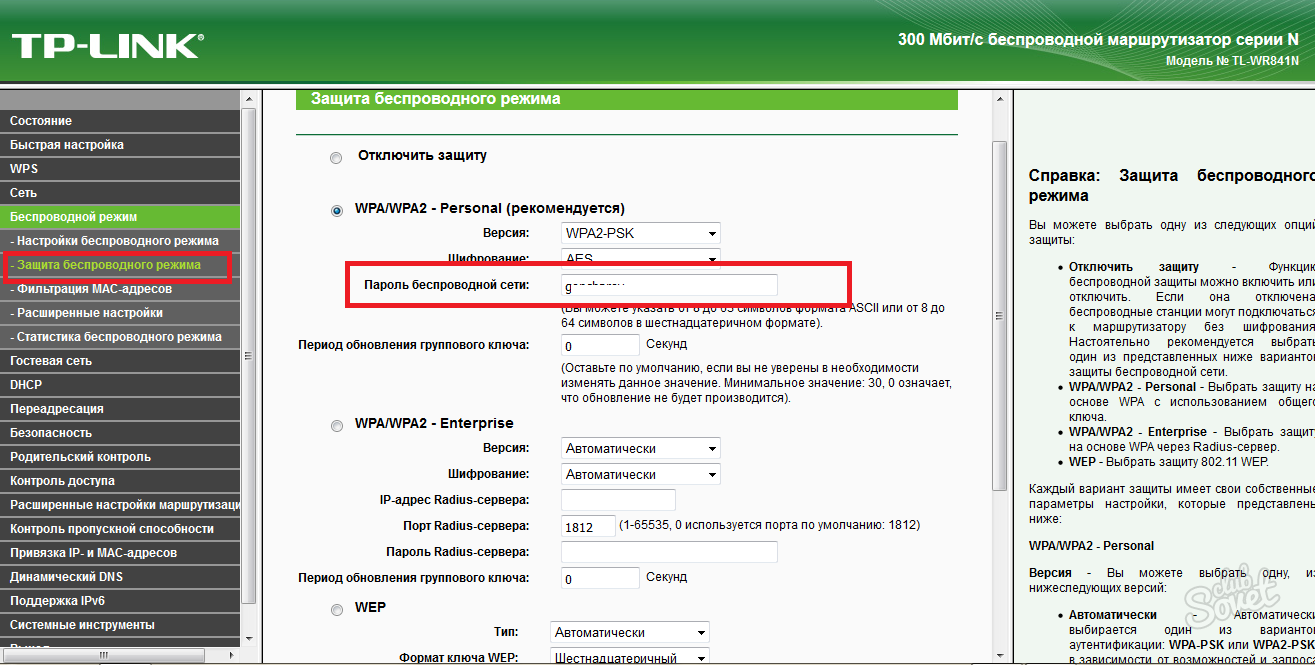
Wi-Fi tarmog'i xavfsizlik kalitini qanday topish mumkin?
Tarmoq shifrlashning turlari qanday?
Kompyuterning tepsisi orqali tarmoq xavfsizligi kalitini qanday topish mumkin?